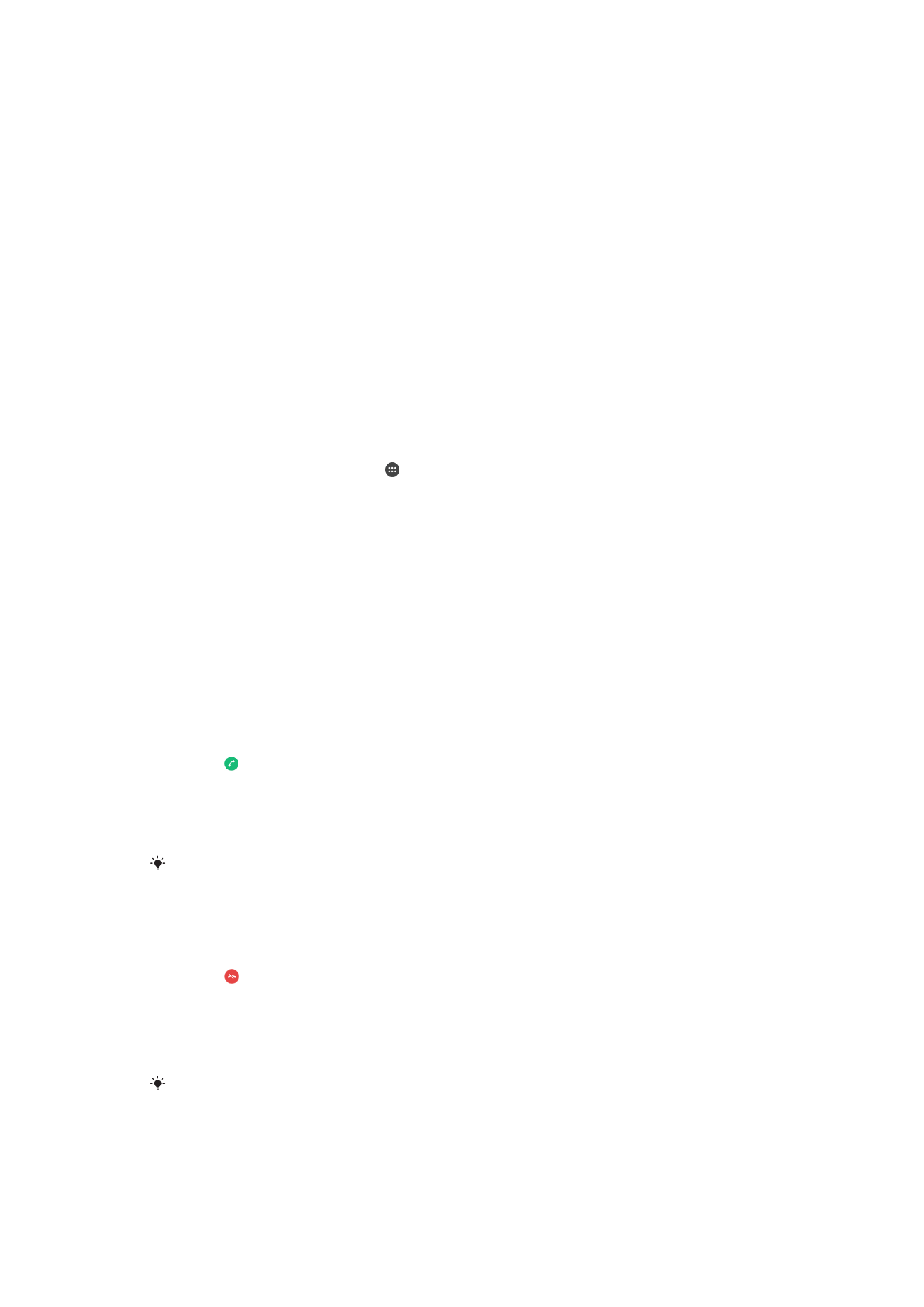
Primirea apelurilor
Dacă primiţi un apel atunci când dispozitivul se află în modul de repaus sau ecranul este
blocat, aplicaţia de telefon se deschide în format pe tot ecranul. Dacă primiţi un apel
atunci când ecranul este activ, apelul sosit este afişat drept o notificare de tip preaviz,
adică într-o fereastră minimizată care pluteşte în partea de sus a oricărui ecran deschis.
Atunci când soseşte o astfel de notificare, puteţi alege să răspundeţi la apel şi să
deschideţi ecranul cu aplicaţii al telefonului sau puteţi să respingeţi apelul şi să rămâneţi
la ecranul curent.
Pentru a răspunde la un apel sosit atunci când ecranul este inactiv
•
Trageţi spre dreapta.
Pentru a răspunde la un apel sosit atunci când ecranul este activ
•
În notificarea de tip preaviz care apare în partea de sus a ecranului, atingeţi uşor
RĂSPUNDEŢI.
În loc să răspundeţi la apel, puteţi să mergeţi la ecranul principal cu aplicaţii al telefonului
atingând uşor partea superioară a ferestrei de notificare de tip preaviz. Prin utilizarea acestei
metode, beneficiaţi de mai multe opţiuni pentru gestionarea apelului. De exemplu, puteţi
decide să respingeţi apelul cu un mesaj sau să îl redirecţionaţi la robotul telefonic.
Pentru a respinge un apel sosit atunci când ecranul este inactiv
•
Trageţi spre stânga.
Pentru a refuza un apel sosit atunci când ecranul este activ
•
Când primiţi un apel, în notificarea de tip preaviz care apare în partea de sus a
ecranului, atingeţi uşor
RESPINGERE.
În loc să respingeţi la apel, puteţi să mergeţi la ecranul principal cu aplicaţii al telefonului
atingând uşor fereastra de notificare de tip preaviz. Astfel, beneficiaţi de mai multe opţiuni
pentru gestionarea apelului. De exemplu, puteţi decide să refuzaţi apelul cu un mesaj sau să îl
redirecţionaţi către robotul telefonic.
78
Aceasta este versiunea pentru Internet a acestei publicaţii. © Imprimaţi numai pentru uz personal.
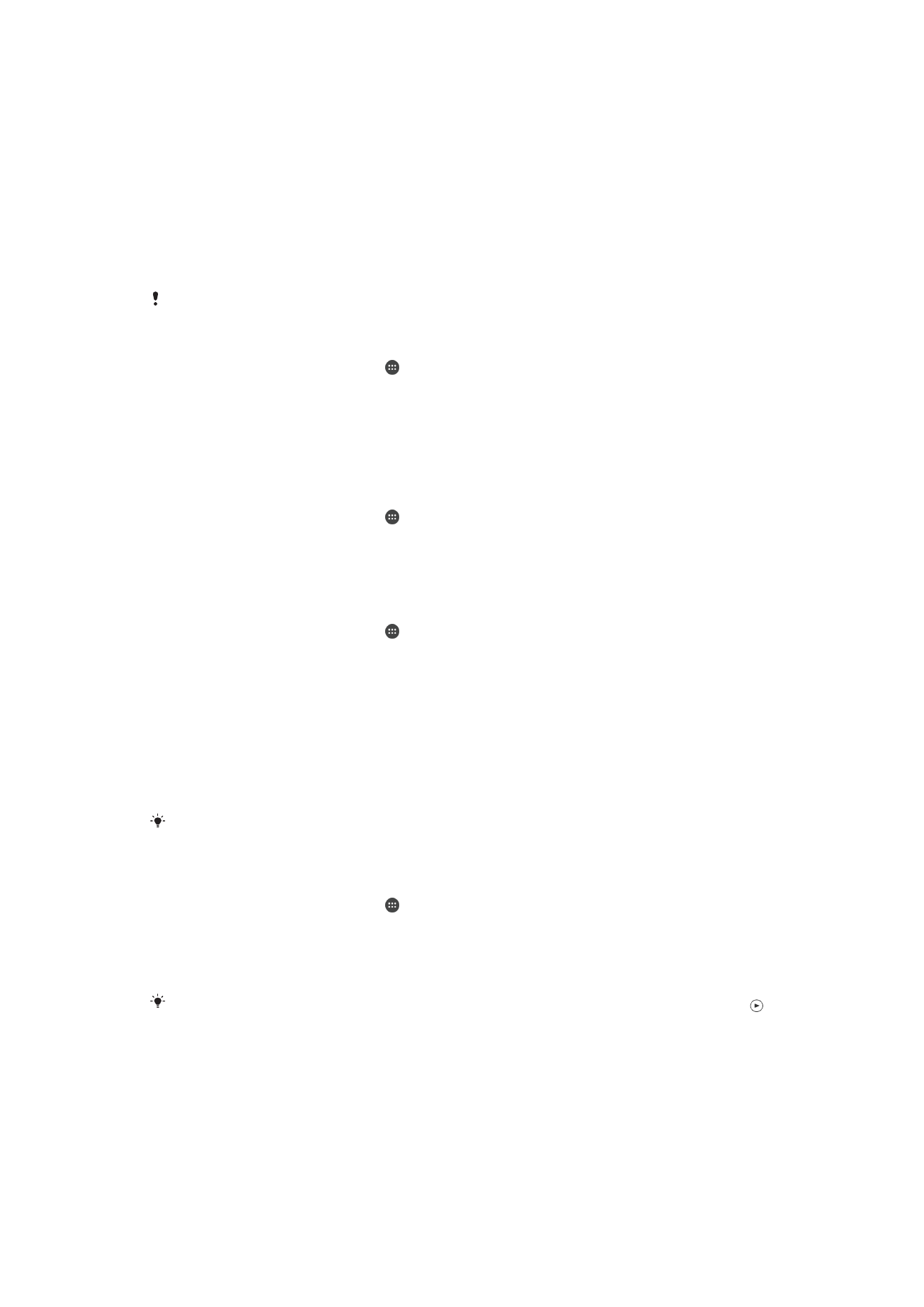
Pentru a seta la fără sonor tonul de apel pentru un apel în aşteptare
•
Când primiţi apelul, apăsaţi tasta de volum.
Utilizarea robotului telefonic
Puteţi să utilizaţi aplicaţia de robot telefonic de pe dispozitiv pentru a răspunde la apeluri
atunci când sunteţi ocupat sau când pierdeţi un apel. Puteţi să activaţi funcţia de robot
telefonic şi să stabiliţi numărul de secunde după care se răspunde automat la apeluri. De
asemenea, puteţi să direcţionaţi manual apelurile către robotul telefonic atunci când
sunteţi prea ocupat ca să răspundeţi. În plus, puteţi să accesaţi direct de pe dispozitiv
mesajele lăsate în robotul telefonic.
Înainte de a utiliza robotul telefonic, trebuie să înregistraţi un mesaj de salut.
Pentru a înregistra un mesaj de întâmpinare pentru robotul telefonic
1
În Ecran principal, atingeţi uşor .
2
Găsiţi şi atingeţi uşor
Setări > Apelare.
3
Selectaţi o cartelă SIM.
4
Atingeţi uşor
Robot telefonic Xperia™ > Mesaje de întâmpinare.
5
Atingeţi uşor
Înregistrați mesaj de întâmpinare nou şi urmaţi instrucţiunile de pe
ecran.
Pentru a activa sau dezactiva răspunsul automat
1
În Ecran principal, atingeţi uşor .
2
Găsiţi şi atingeţi uşor
Setări > Apelare.
3
Selectaţi o cartelă SIM, apoi atingeţi uşor
Robot telefonic Xperia™.
4
Atingeţi uşor cursorul
Robot telefonic.
Pentru a seta o întârziere pentru răspunsul automat
1
În Ecran principal, atingeţi uşor .
2
Găsiţi şi atingeţi uşor
Setări > Apelare.
3
Selectaţi o cartelă SIM, apoi atingeţi uşor
Robot telefonic Xperia™.
4
Atingeţi uşor
Preluare apel după.
5
Ajustaţi timpul defilând în sus sau în jos.
6
Atingeţi uşor
Efectuat.
Pentru a redirecţiona un apel sosit către robotul telefonic
•
Atunci când primiţi un apel, atingeţi uşor
OPŢIUNI DE RĂSPUNS, apoi selectaţi
Refuzare urmată de robot telefonic.
Atunci când primiţi un apel, mai puteţi aştepta să treacă durata prestabilită pentru ca robotul
telefonic să preia automat apelul.
Pentru a asculta mesajele la robotul telefonic
1
În Ecran principal, atingeţi uşor .
2
Găsiţi şi atingeţi uşor
Setări > Apelare.
3
Selectaţi o cartelă SIM.
4
Atingeţi uşor
Robot telefonic Xperia™ > Mesaje.
5
Selectaţi mesajul vocal pe care doriţi să-l ascultaţi.
Puteţi să ascultaţi mesajele robotului telefonic şi direct din jurnalul de apeluri atingând uşor .
Refuzarea unui apel însoţită de un mesaj text
Puteţi refuza un apel utilizând un mesaj text. Când refuzaţi un apel utilizând un astfel de
mesaj, mesajul este trimis automat către apelant şi este stocat în conversaţia din
Mesagerie pe care o purtaţi cu persoana de contact respectivă.
Puteţi fie să selectaţi unul dintre mesajele predefinite disponibile pe dispozitiv, fie să creaţi
un mesaj nou. De asemenea, puteţi să vă creaţi propriile mesaje editându-le pe cele
predefinite.
79
Aceasta este versiunea pentru Internet a acestei publicaţii. © Imprimaţi numai pentru uz personal.
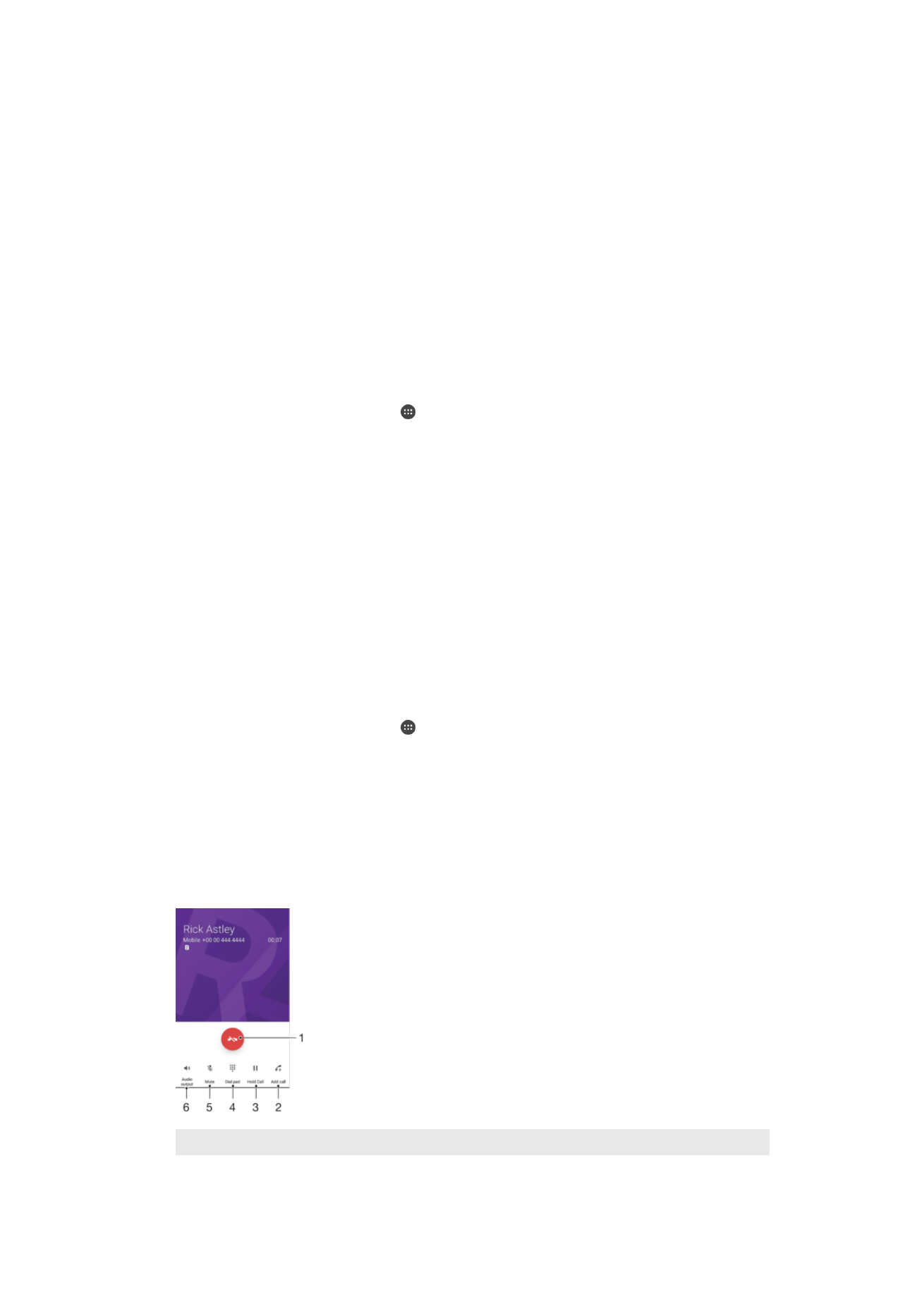
Pentru a refuza un apel cu un mesaj text când ecranul este inactiv
1
Atunci când soseşte un apel, atingeţi uşor
OPŢIUNI DE RĂSPUNS.
2
Selectaţi un mesaj predefinit sau atingeţi uşor
Scriere mesaj nou.
Pentru a refuza un apel cu un mesaj text când ecranul este activ
1
Când primiţi un apel, atingeţi uşor fereastra de notificare în care se afişează
numărul de telefon sau numele persoanei de contact.
2
Atingeţi uşor
OPŢIUNI DE RĂSPUNS.
3
Selectaţi un mesaj predefinit sau atingeţi uşor
Scriere mesaj nou.
Pentru a refuza un al doilea apel cu un mesaj text
1
Dacă auziţi bipuri repetate în timpul unui apel, atingeţi uşor
OPŢIUNI DE
RĂSPUNS.
2
Selectaţi un mesaj predefinit sau atingeţi uşor
Scriere mesaj nou.
Pentru a edita mesajul text utilizat pentru a refuza un apel
1
În
Ecranul principal, atingeţi uşor .
2
Găsiţi şi atingeţi uşor >
Setări > Apelare, alegeţi o cartelă SIM şi apoi atingeţi uşor
Refuzare apel însoţită de mesaj.
3
Atingeţi uşor mesajul pe care doriţi să îl editaţi, apoi efectuaţi modificările
necesare.
4
Atingeţi uşor
OK.